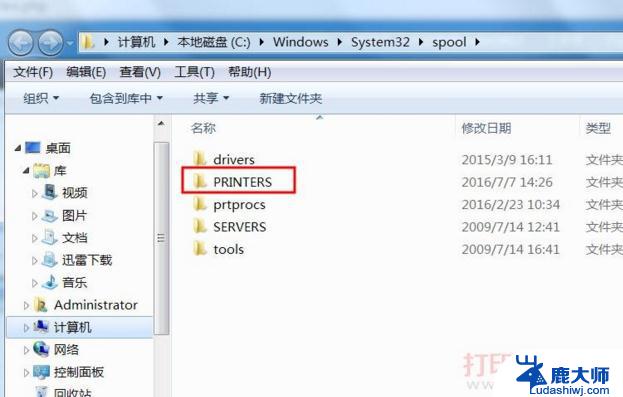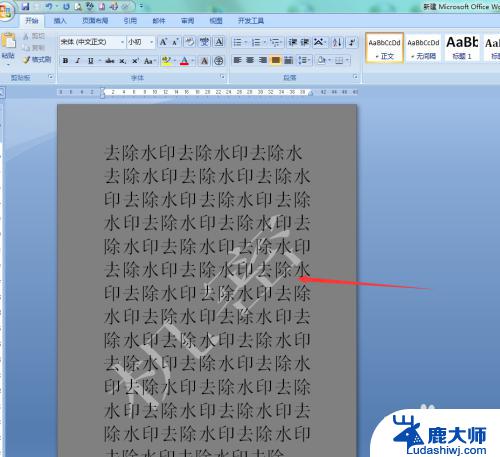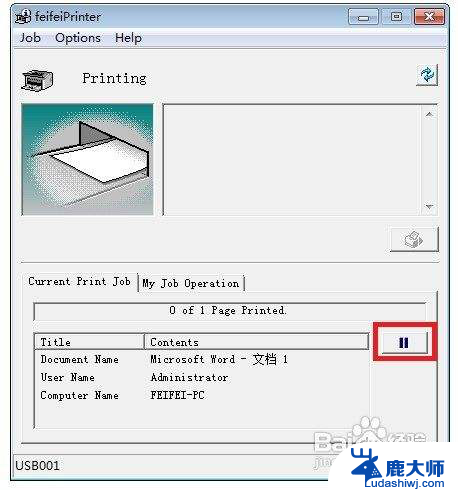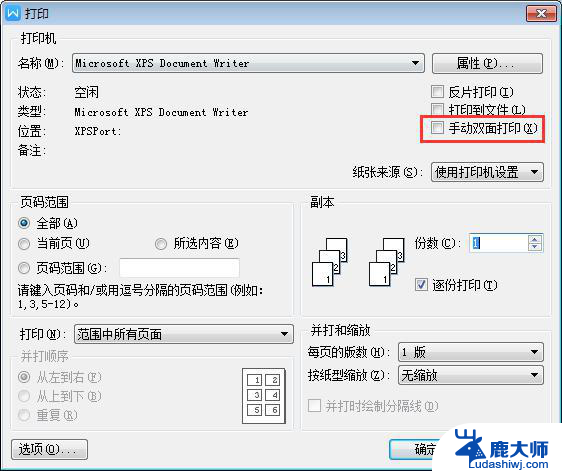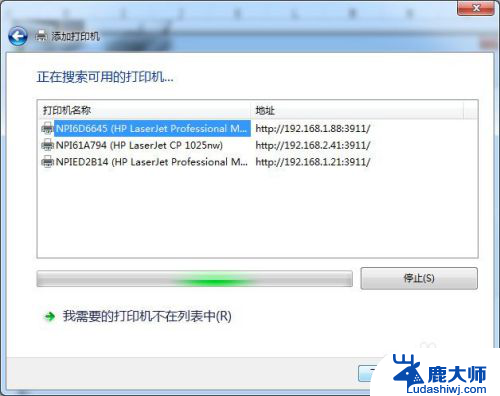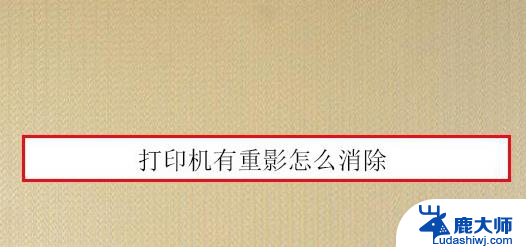怎么删除正在打印的文件 如何取消正在打印的文件
更新时间:2024-01-11 13:05:38作者:xtliu
在日常工作中,我们经常需要打印文件以便进行阅读或备份,有时候我们可能会不小心点击了错误的文件或者需要取消正在打印的文件。怎样才能删除或取消正在打印的文件呢?本文将介绍一些简单易行的方法,以帮助您解决这个问题。无论是通过电脑操作还是打印机本身的功能,都可以轻松地完成这个任务。让我们来看看吧!
具体方法:
1.打开【我的电脑】。
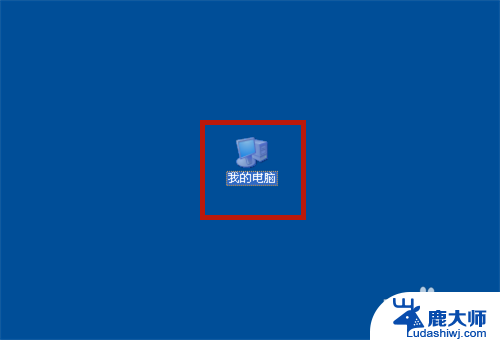
2.点击【控制面板】。
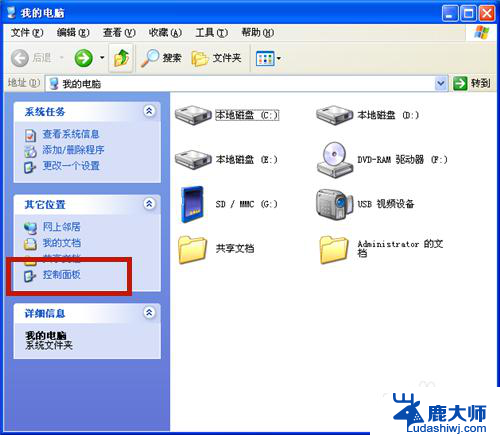
3.点击【打印机和传真】。
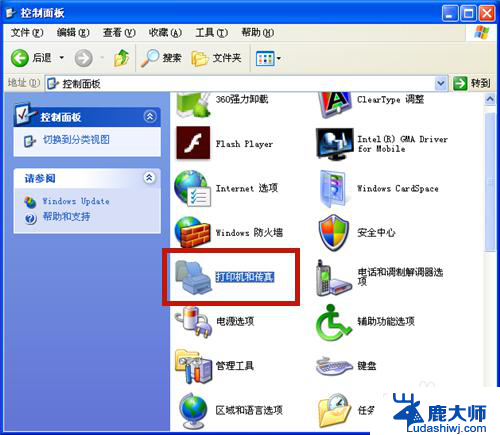
4.点击需删除的打印机。
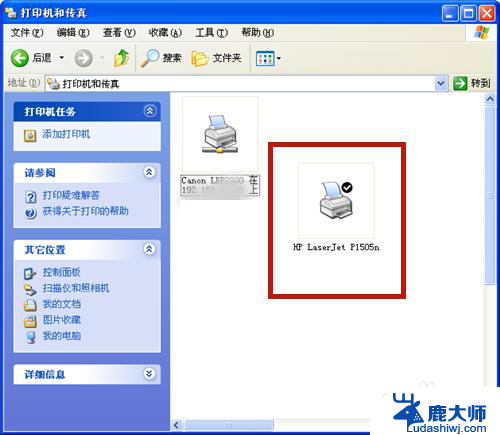
5.鼠标右击需删除的打印文件。

6.在弹出选项中,点击【取消】。
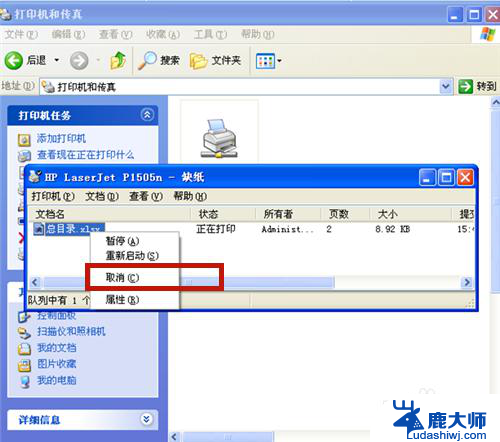
7.系统提示:确实要取消所选打印作业吗?选择【是】。
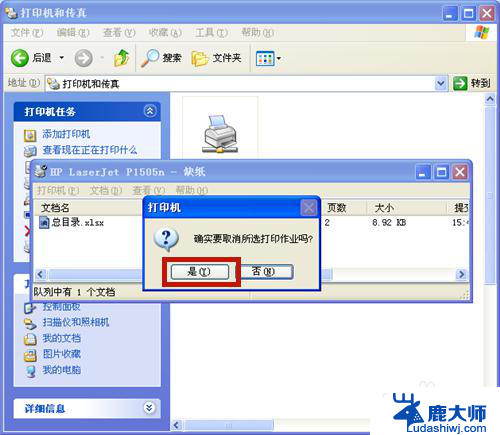
8.系统开始删除,显示【正在删除】。
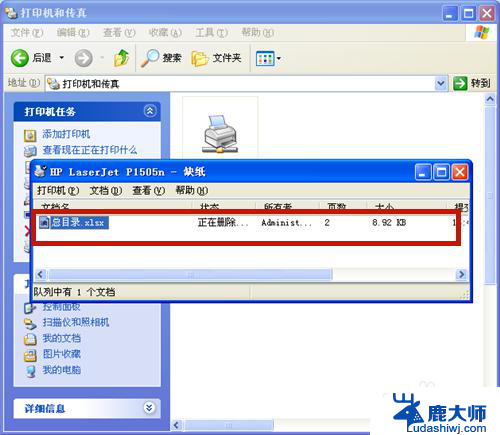
9.删除成功,打印区域显示空白!
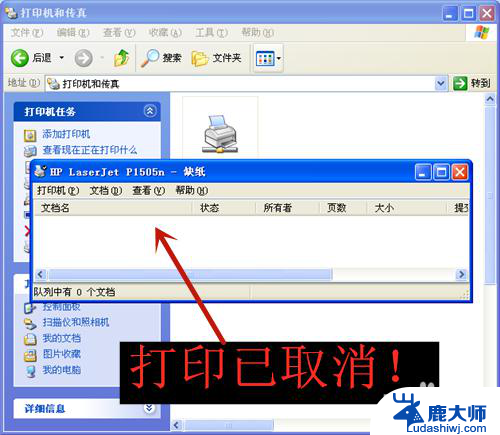
10.方法和总结:
1、打开【我的电脑】→【控制面板】→【打印机和传真】
2、选择需删除的打印机。
3、鼠标右击正在打印的文件。
4、点击【取消】;
5、确认选择【是】。
6、系统开始删除,显示【正在删除】。
7、删除成功!
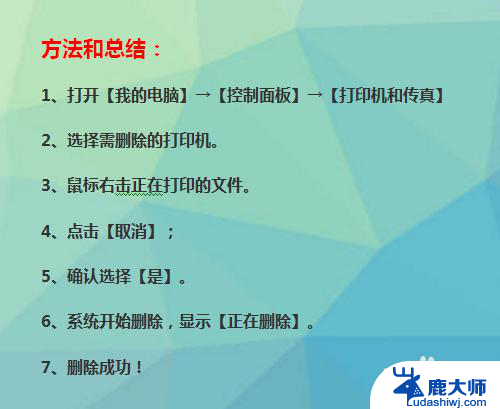
以上就是如何删除正在打印的文件的全部内容,如果你遇到这个问题,可以尝试按照我的方法来解决,希望能对大家有所帮助。